Jak być może wiesz, w poprzednich wersjach programu Outlook (Outlook 2007 lub Outlook 2010), jeśli korzystałeś z konta IMAP, istniała możliwość określenia, w którym folderze będą przechowywane wysłane wiadomości e-mail. Jednak w nowszych wersjach programu Outlook (Outlook 2013, 2016 lub 2016) nie można zmienić miejsca przechowywania wysłanych elementów. Aby ominąć ten problem, czytaj dalej poniżej.Informacje: Aby zmienić miejsce przechowywania wiadomości pocztowych w poprzednich wersjach programu Outlook, korzystając z Konto IMAP
Perspektywy 2007:
- Od Narzędzia menu, kliknij Ustawienia konta.
- Wybierz konto e-mail IMAP, a następnie kliknij Zmiana.
- Kliknij Więcej ustawień.
- W oknie „Ustawienia internetowej poczty e-mail” kliknij przycisk Lornetka składana patka.
- Następnie wybierz "Wybierz istniejący folder lub utwórz nowy folder, aby zapisać wysłane elementy dla tego konta w" opcja.
- Wybierz żądany folder z wymienionego folderu (zwykle 'Elementy wysłane" folder) lub naciśnij Nowy folder aby określić niestandardowy folder do zapisywania wysłanych wiadomości e-mail.
Perspektywy 2010:
- Od Plik menu, kliknij Ustawienia konta -> Ustawienia konta.
- Wybierz konto e-mail IMAP, a następnie kliknij Zmiana.
- Kliknij Więcej ustawień.
- W oknie „Ustawienia internetowej poczty e-mail”, Kliknij Elementy wysłane patka.
- Teraz wybierz „Zapisz wysłane elementy w następującym folderze na serwerze", rozwiń listę folderów, a następnie wybierz folder, w którym chcesz zapisać elementy wysłane, lub naciśnij Nowy folder aby określić niestandardowy folder do zapisywania wysłanych wiadomości e-mail.
Jak określić, gdzie wysłane wiadomości będą przechowywane dla konta IMAP w Outlooku 2013, 2016 i 2019.
Ponieważ nowsze wersje programu Outlook nie pozwalają na zmianę miejsca przechowywania wysłanych elementów, jedyną opcją, którą musisz ominąć to ograniczenie, polega na utworzeniu nowej reguły i ręcznym określeniu folderu docelowego dla wiadomości e-mail wysłano. Aby zmienić folder Elementy wysłane na koncie IMAP w nowszych wersjach Outlooka:
1. Na karcie „Strona główna” kliknij Zasady -> Zarządzaj regułami i alertami
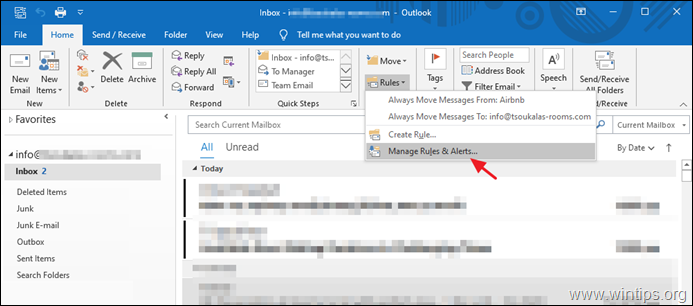
2. Kliknij Nowa zasada
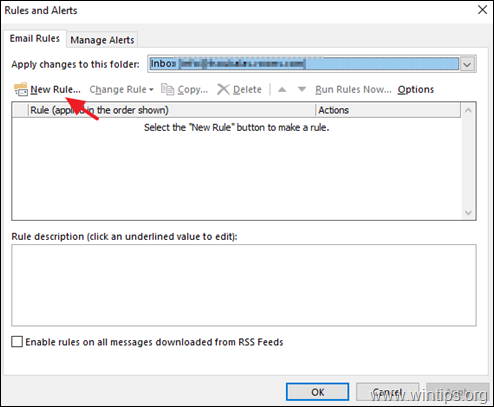
3. Wybierać Zastosuj regułę do wiadomości, które wysyłam i kliknij Następny.
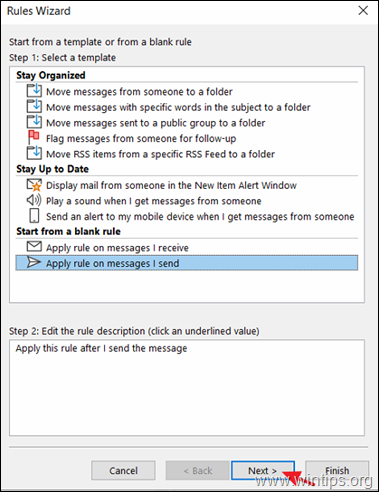
4. Wybierać za pośrednictwem wskazanego konta, Kliknij określony i wybierz swoje konto e-mail.

5. Po zakończeniu kliknij Następny.
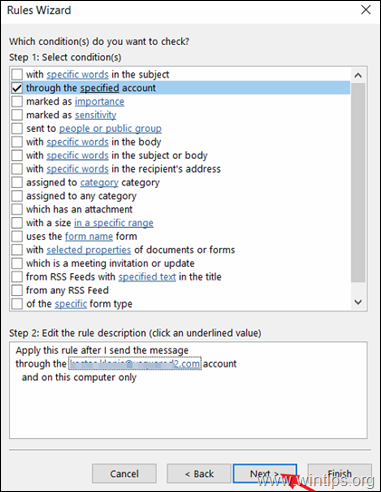
6. Na następnym ekranie wybierz przenieś kopię do określonego folderu a następnie kliknij określony aby wybrać folder docelowy dla wysyłanych wiadomości.
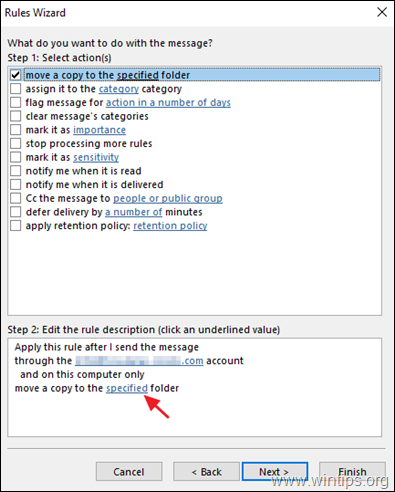
7. Teraz wybierz żądany folder (np. folder „Pozycje wysłane”) i kliknij ok.
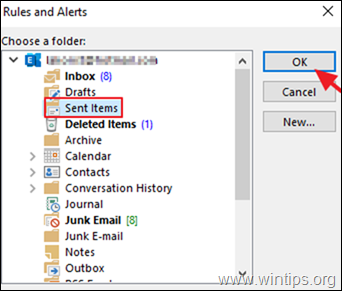
8. Kliknij Następny kontynuować.
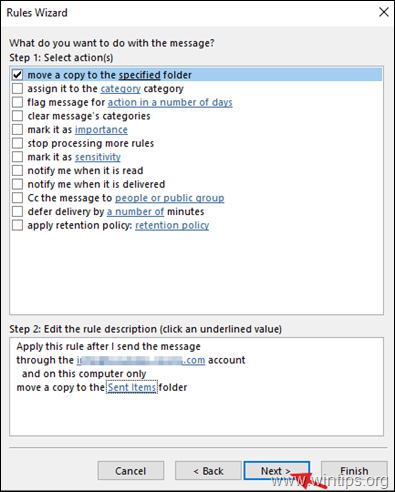
9. Na następnym ekranie kliknij Następny Ponownie.
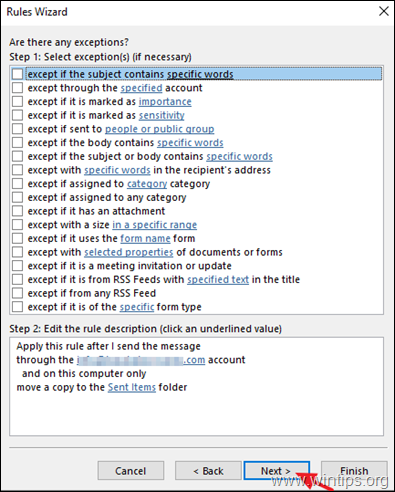
10. Na koniec wpisz nazwę nowo utworzonej reguły (opcjonalnie) i kliknij Skończyć.
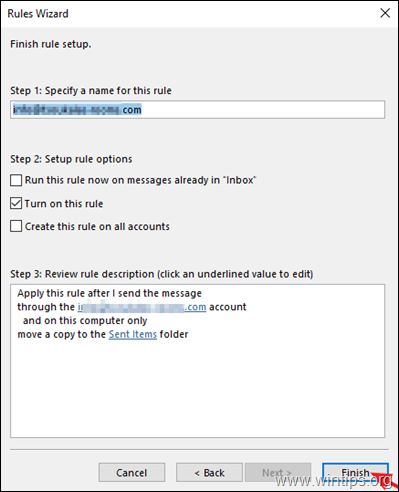
11. Jesteś skończony! Od tej chwili każda wysłana wiadomość e-mail będzie przechowywana w wybranym folderze poczty.
Dodatkowa pomoc: Jeśli masz problemy z wysyłaniem wiadomości za pomocą konta IMAP (np. zawiesza się proces „Wysyłanie”). następnie kontynuuj i wyłącz zapisywanie wysłanych wiadomości. Aby to zrobić, przejdź do „Ustawienia konta”, wybierz konto IMAP i kliknij Zmiana. Następnie zaznacz Nie zapisuj kopii wysłanych przedmiotów i kliknij Następny zastosować zmianę. *
* Notatka: Ta akcja wyłączy domyślną akcję "zapisz" programu Outlook, ale nie ma wpływu na utworzoną regułę utworzoną za pomocą powyższych instrukcji.
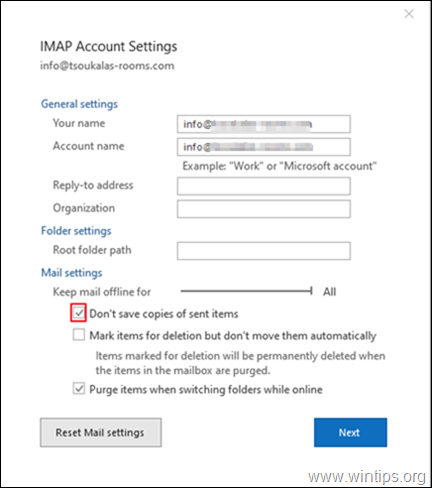
Otóż to! Daj mi znać, czy ten przewodnik Ci pomógł, zostawiając komentarz na temat swojego doświadczenia. Polub i udostępnij ten przewodnik, aby pomóc innym..